Domine o Google Analytics e Google Tag Manager: Guia Definitivo para Iniciantes
Aprenda passo a passo desde o cadastro no Google até a criação de tags personalizadas para otimizar seu site
Carlos Valente, em Agosto 25, 2025 | 168 visualizações | Tempo de leitura: 6 min - 1036 palavras.
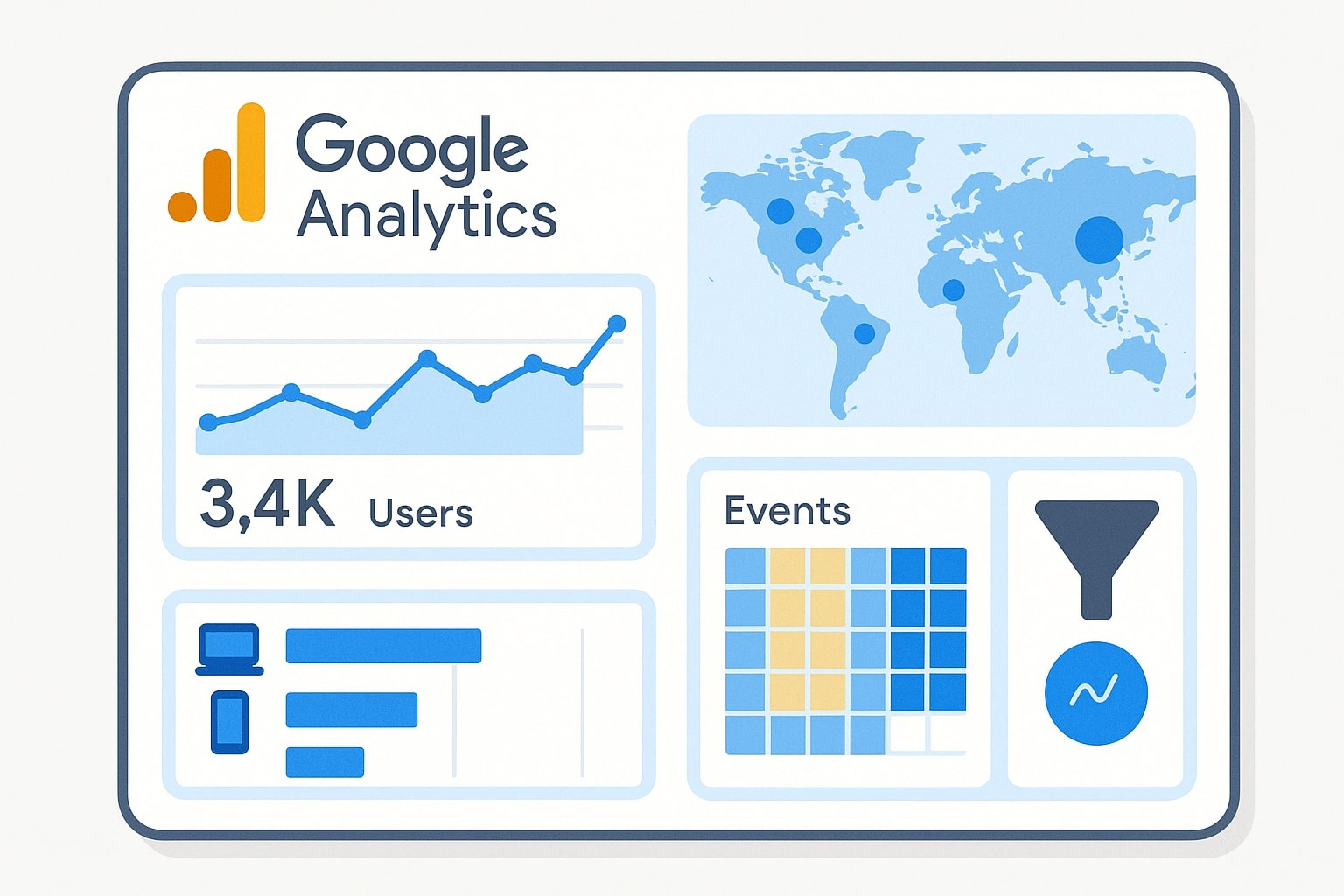
No mundo digital de hoje, entender o comportamento dos usuários no seu site é essencial para o sucesso de qualquer blog ou negócio online. O Google Analytics (GA) e o Google Tag Manager (GTM) são ferramentas gratuitas e poderosas do Google que permitem rastrear visitas, eventos e conversões de forma precisa. Neste artigo, vamos guiá-lo desde o básico – criar uma conta no Google – até a implementação avançada de tags no GTM. Ao final, você estará pronto para configurar tudo sozinho, sem precisar de ajuda externa. Vamos começar!
O que é Google Analytics?
O Google Analytics é uma ferramenta gratuita do Google que coleta dados sobre o tráfego do seu site ou app. Com a versão mais recente, o Google Analytics 4 (GA4), você pode analisar métricas como visualizações de página, tempo de permanência, origens de tráfego e eventos personalizados. Ele ajuda a tomar decisões baseadas em dados para melhorar o conteúdo e o engajamento.
O que é Google Tag Manager?
O Google Tag Manager (GTM) é um gerenciador de tags que facilita a adição e atualização de códigos de rastreamento no seu site sem alterar o código-fonte diretamente. Ele integra perfeitamente com o GA e outras ferramentas, permitindo criar "tags" para eventos específicos, como cliques em botões ou envios de formulários.
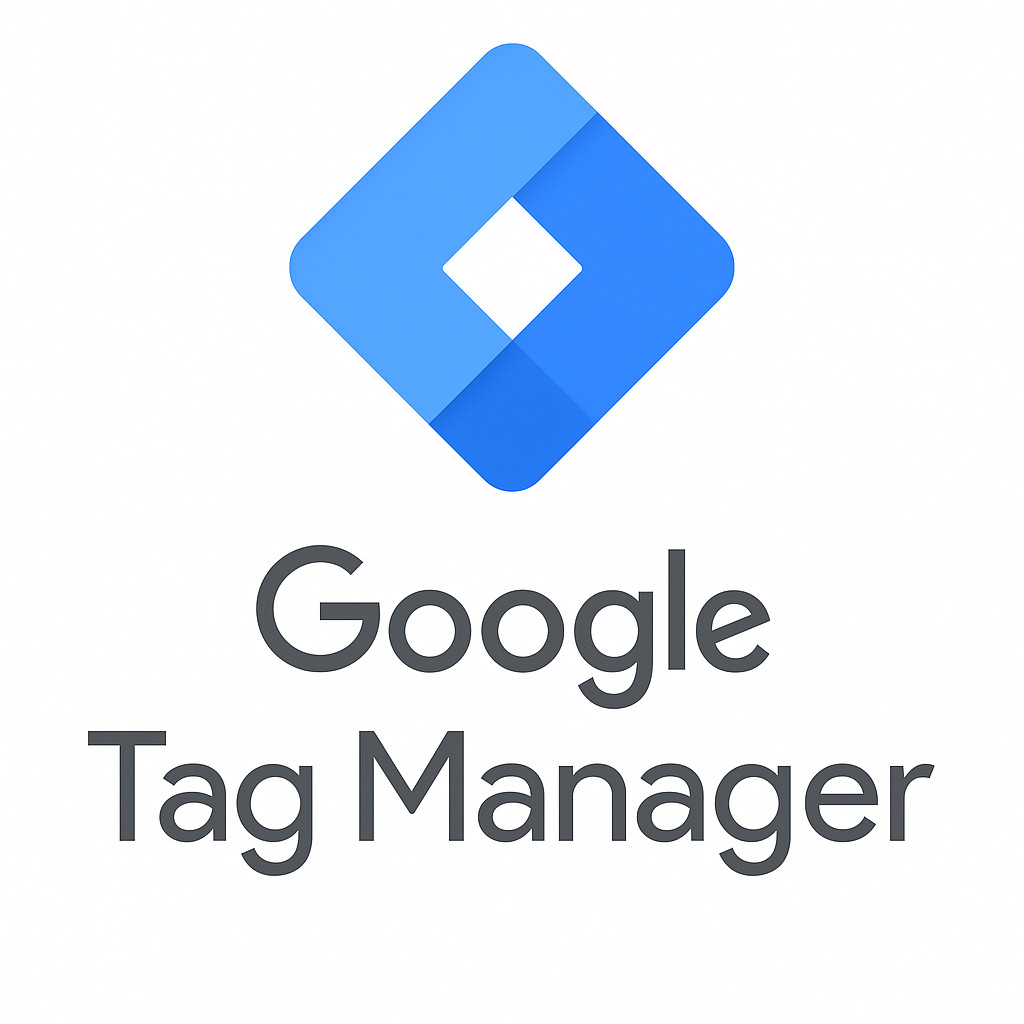
Por que usar GA e GTM juntos?
Usar o GTM para gerenciar tags do GA simplifica a manutenção. Em vez de inserir códigos manualmente no HTML, você configura tudo via interface amigável. Isso é ideal para blogueiros que querem rastrear interações sem programação avançada.
Pré-requisitos
Antes de começar, certifique-se de ter:
- Acesso administrativo ao seu site (para adicionar códigos).
- Um navegador atualizado (como Chrome).
- Uma conta de e-mail válida.
Passo 1: Criar uma Conta no Google
Se você já tem uma conta Google (como Gmail), pule para o próximo passo. Caso contrário:
- Acesse accounts.google.com/signup.
- Preencha seus dados: nome, sobrenome, e-mail desejado e senha.
- Confirme seu número de telefone via SMS (opcional, mas recomendado para segurança).
- Aceite os termos de serviço e clique em "Próximo".
- Agora você tem uma conta Google! Use-a para acessar as ferramentas.
Passo 2: Configurar o Google Analytics (GA4)
Vamos criar uma propriedade no GA4 para começar a coletar dados.
Subpasso 2.1: Acessar o Google Analytics
- Entre em analytics.google.com com sua conta Google.
- Clique em "Começar a medir" ou "Configurar gratuitamente" se for sua primeira vez.
Subpasso 2.2: Criar uma Conta e Propriedade
- No painel de configuração, insira o nome da conta (ex: "Meu Blog").
- Selecione as opções de relatórios (recomendo ativar todas para dados completos).
- Clique em "Próximo" e crie uma propriedade: insira o nome do site, fuso horário e moeda.
- Preencha detalhes sobre seu negócio (categoria, tamanho) e objetivos (ex: rastrear tráfego).
- Aceite os termos e clique em "Criar".
Subpasso 2.3: Configurar o Fluxo de Dados
- Na propriedade recém-criada, vá para "Admin" > "Fluxos de dados".
- Clique em "Adicionar fluxo" e selecione "Web".
- Insira a URL do seu site e um nome para o fluxo.
- Ative "Medição aprimorada" para rastrear eventos automáticos (scrolls, cliques em links, etc.).
- Clique em "Criar fluxo". Você receberá um ID de medição (G-XXXXXXX).
Nota: Para instalar o código de rastreamento diretamente, copie o snippet JavaScript fornecido e adicione-o ao do seu site. Mas vamos usar o GTM para isso, no próximo passo.
Passo 3: Configurar o Google Tag Manager
Agora, integre o GA via GTM para maior flexibilidade.
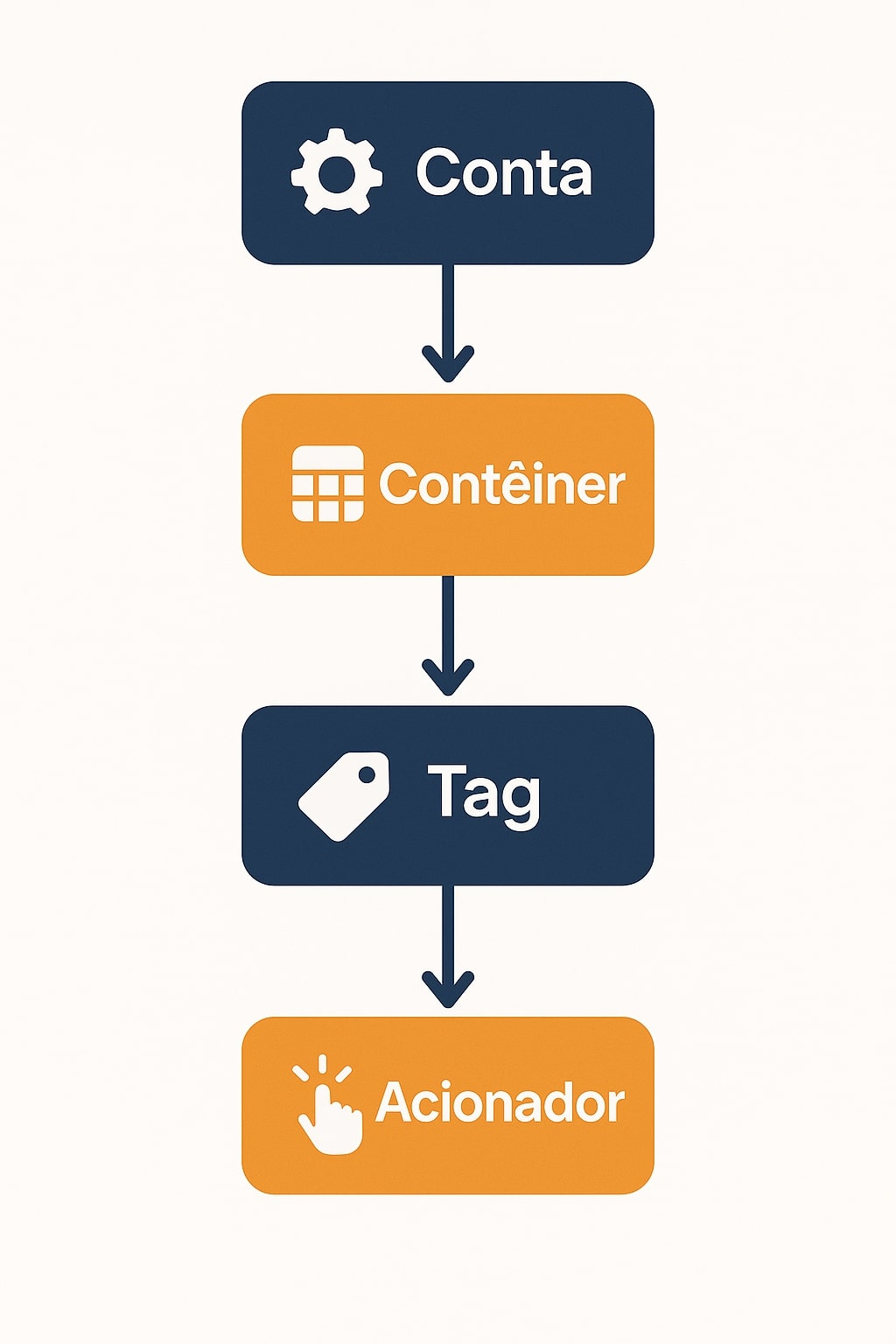
Subpasso 3.1: Criar uma Conta no GTM
- Acesse tagmanager.google.com com sua conta Google.
- Clique em "Criar conta".
- Insira o nome da conta (ex: "Meu Blog GTM") e selecione o país.
- Para o contêiner, escolha "Web" e insira o nome (ex: "Site Principal") e URL do site.
- Aceite os termos e clique em "Criar".
Você receberá um código de contêiner (GTM-XXXXXX). Copie e adicione-o ao seu site: o snippet logo após a tag , e o
Subpasso 3.2: Criar Tags no GTM
Tags são códigos que disparam em eventos específicos. Vamos criar uma tag básica para GA4.
- No painel do GTM, clique em "Novo" na seção de Tags.
- Nomeie a tag (ex: "GA4 - Configuração").
- Clique em "Configuração da tag" e selecione "Google Analytics: Configuração do GA4".
- Insira seu ID de medição (G-XXXXXXX) do GA4.
- Em "Acionadores", clique em "Novo" e selecione "Todos os elementos" > "Todas as páginas" para disparar em todas as visualizações.
- Salve a tag e o acionador.
Criando Tags Personalizadas
Para eventos avançados, como rastrear cliques em um botão:
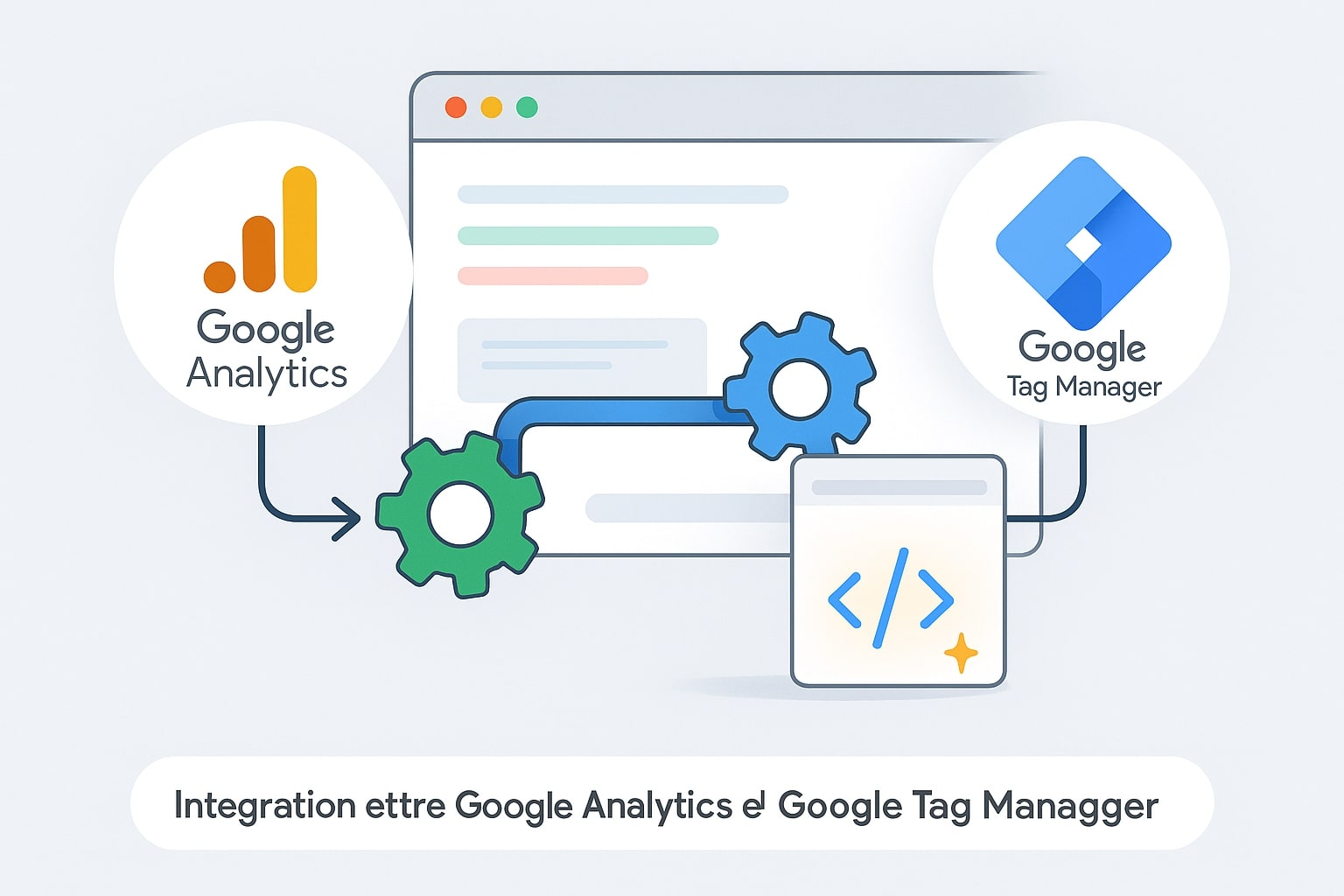
- Crie uma nova tag: "GA4 - Evento".
- Selecione "Google Analytics: Evento do GA4".
- Insira o ID de medição.
- Defina o nome do evento (ex: "clique_botao") e parâmetros (ex: categoria: "Engajamento", ação: "Clique").
- Crie um acionador: "Todos os elementos" > "Cliques" > "Apenas links" ou "Todos os cliques". Use "Alguns cliques" para filtrar por classe CSS ou ID (ex: contém "botao-contato").
- Salve e teste.
Variáveis e Acionadores Avançados
Para mais precisão:
- Vá para "Variáveis" e ative as integradas (ex: Clique URL, Clique Elemento).
- Crie variáveis personalizadas se precisar (ex: JavaScript para capturar dados).
Subpasso 3.3: Testar e Publicar
- Clique em "Visualizar" no GTM para testar em modo preview.
- Acesse seu site e verifique se as tags disparam corretamente no console do GTM.
- No GA4, vá para "Relatórios" > "Tempo real" para ver dados chegando.
- Se tudo ok, clique em "Enviar" para publicar a versão.
Erros Comuns e Dicas
| Erro | Solução |
|---|---|
| Tags não disparam | Verifique o modo preview, acionadores e instalação do contêiner. |
| Dados não aparecem no GA | Espere 24-48h para processamento; confira ID de medição. |
| Problemas de privacidade | Adicione consentimento para cookies se usar em UE (via GTM). |
Dica: Use a extensão "Google Tag Assistant" no Chrome para depuração.
Conclusão
Com este guia, você configurou o Google Analytics e o Google Tag Manager do zero. Agora, explore relatórios no GA para insights valiosos e adicione mais tags no GTM conforme necessário. Lembre-se: pratique e teste sempre! Se precisar de mais ajuda, consulte a documentação oficial do Google. Boa análise!